

|
办公软件是指可以进行文字处理、表格制作、幻灯片制作、图形图像处理、简单数据库的处理等方面工作的软件。目前办公软件朝着操作简单化,功能细化等方向发展。办公软件的应用范围很广,大到社会统计,小到会议记录,数字化的办公,离不开办公软件的鼎力协助。另外,政府用的电子政务,税务用的税务系统,企业用的协同办公软件,这些都属于办公软件。 使用 Mind Map for OneNote 插件创建出来的思维导图有点像 Visio 里的图。 你可以通过鼠标拖拉和放置一个主题到页面的任何位置。
在这篇文章中,我们通过鼠标拖放主题来创建一个发散放射类型的导图。 右向导图 我们简单的通过使用 "Mind Map for OneNote" -> "创建主题" 组 -> "主题" 和 "右侧副题" 功能来创建一个 "Anchor to OneNote" 的右向导图。 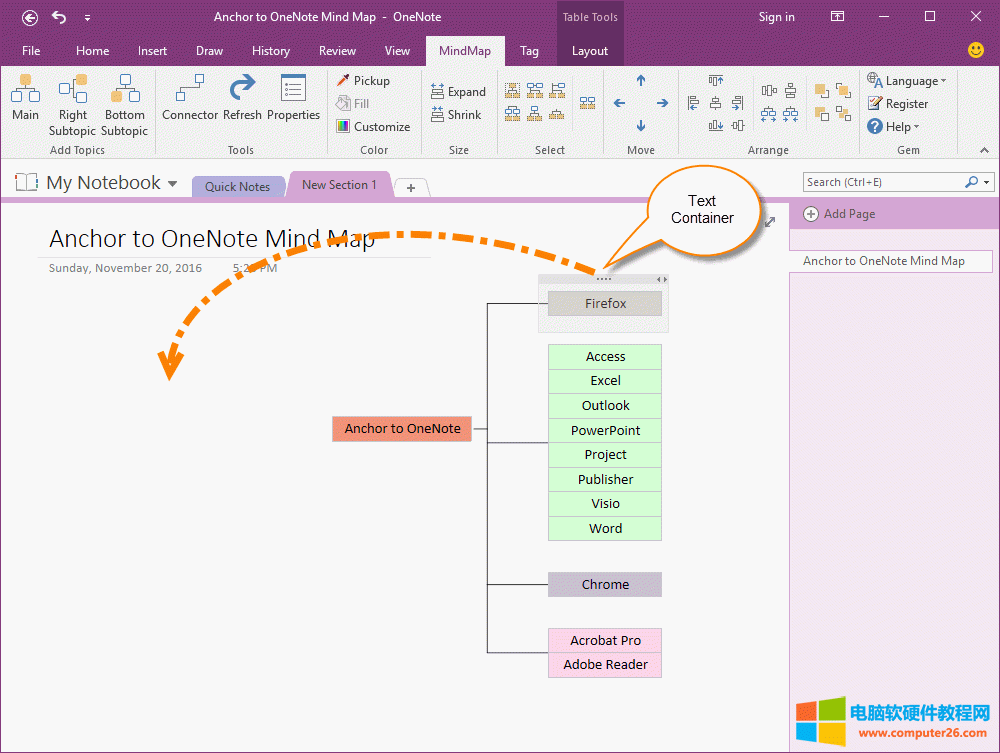 用鼠标移动主题
通过鼠标来拖动和放置一个主题的文本容器。 在这个例子中,我们移动 "Firefox", "Chrome", "Acrobat Pro" 副题到主题 "Anchor to OneNote" 的左侧. 最后,点击“刷新”功能,来重绘连接线。 这样,我们就可以获得一个发散放射导图了。 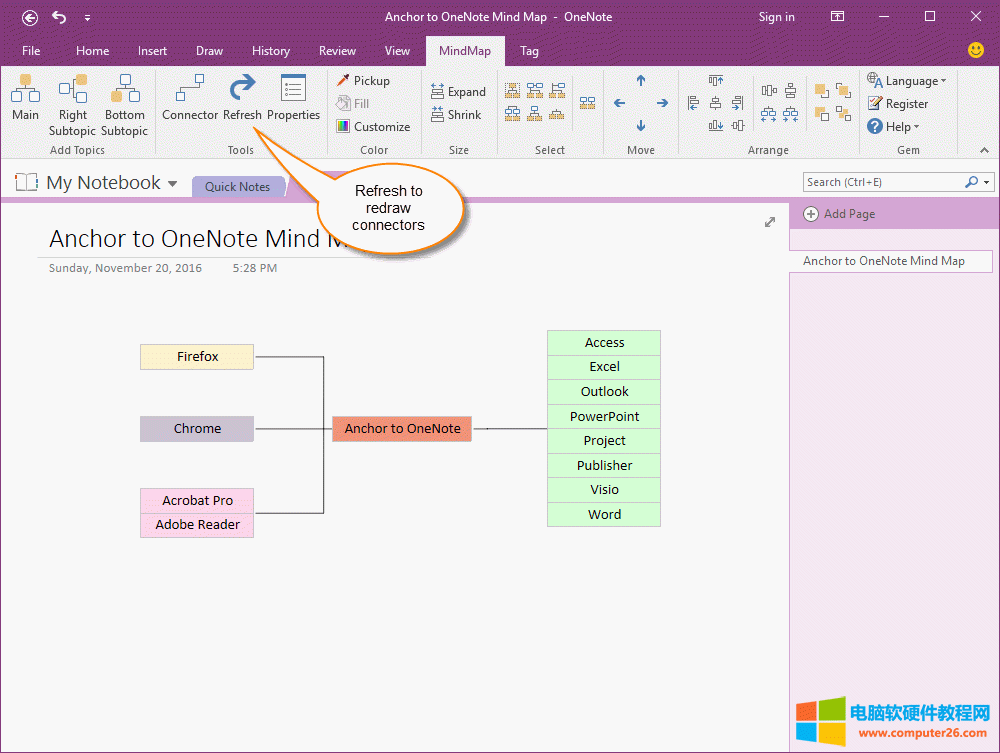 演示
Office办公软件是办公的第一选择,这个地球人都知道。 |
温馨提示:喜欢本站的话,请收藏一下本站!